
Sosyal medyada veya arkadaşlarınızla paylaşmak istediğiniz harika yeni bir video çektiniz, ancak ses pek de eşit değil mi? Rahatsız edici arka plan seslerini veya sesleri yani videodan ses kaldırma işlemini doğrudan Android telefonunuzdan yalnızca birkaç saniye içinde kolayca yapabileceksiniz. Bu makale size nasıl yapılacağını gösterir.
İçerik konuları
1. Google Fotoğraflar ile Videodan Ses Kaldırma
Bugünlerde çoğu Android telefonda Google Fotoğraflar önceden yüklenmiştir, bu da onu kullanımınız için en uygun çözüm haline getirmektedir. Uygulamayı cihazınızda bulamıyorsanız istediğiniz zaman Google Play Store’dan indirebilirsiniz. Fotoğraflar’da otomatik yedekleme özelliğini etkinleştirdiyseniz çektiğiniz tüm videolar otomatik olarak uygulamaya yüklenecektir.
Bunu yapmazsanız veya sessize almak istediğiniz videoyu başka birinden aldıysanız, önce videoyu Google Fotoğraflar’a yüklemeniz gerekir.
- Sesini kaldırmak istediğiniz videoyu Android telefonunuzda açın.
- Alt kısımdaki “Paylaş” düğmesine dokunun. Galeri uygulamanıza bağlı olarak bu düğme farklı bir konumda olabilir.
- “Fotoğraflara Yükle”yi seçin. Bu seçeneği daha önce kullanmadıysanız üst kısımda yer almayabilir, dolayısıyla ek seçenekleri görüntülemek için “Diğer” butonuna basmanız gerekebilir.
- Telefonunuzda Google Fotoğraflar uygulamasını açın. Az önce yüklediğiniz video üstte sizi bekliyor olmalı. Tam ekranda açmak için üzerine dokunun.
- Altta birkaç seçenek görünmelidir. “Düzenle”yi seçin.
- Düzenleme modunda, klip beslemesinin altında bir “Ses” simgesi görmelisiniz. Sesi kapatmak için üzerine dokunun.
- Videoyu sessiz kaydetmek için “Kopyayı kaydet” düğmesine basın.
- Yeni klibi cihazınıza tekrar indirin.
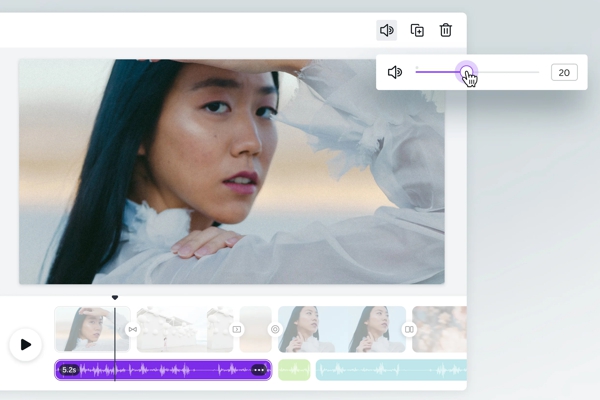
2. Samsung’un Galeri Uygulamasını Kullanarak Videodan Ses Kaldırma
Samsung telefonunuz varsa videonuzun sesini doğrudan kendi özel uygulamasından kolayca kapatabilirsiniz.
- Videoyu Samsung’un Galeri uygulamasında açın.
- Alttaki kalem şeklindeki simgeye basın.
- Artık uygulamanın düzenleme ekranındasınız. Sol alt köşedeki Ses simgesine dokunun.
- Videonun sesini en düşük seviyeye ayarlayın ve ardından sessiz yeni bir video oluşturmak için üstteki “Kaydet” tuşuna basın.
3. Üçüncü Taraf Uygulama Kullanarak Videodan Ses Kaldırma Nasıl Yapılır?
Sesi kapatma seçeneğiyle Android telefonunuza üçüncü taraf bir uygulamayı indirip yüklemeyi de tercih edebilirsiniz. Videonuzda daha derinlemesine düzenleme yapmak istiyorsanız bu çözüm doğru seçim olabilir. Özel bir video düzenleme uygulamasını indirmek, içerdiği tüm ekstra özellikler nedeniyle faydalı olacaktır. Yukarıda belirtilen uygulamalardan biri olan InShot’ı kullanarak videonuzdan sesi kaldırmak için aşağıdaki adımları izleyin.
- Telefonunuzda InShot’ı açın.
- “Yeni Oluştur” ekranında “Video”yu seçin.
- “Yeni”yi ve söz konusu videoyu seçin.
- Video düzenleme ekranına yönlendirileceksiniz. Alttaki seçeneklerden “Müzik”i seçin.
- Alttaki video akışına bir kez basın.
- Bu, Ses kaydırıcısını getirecektir. 0’a ayarlayın ve ardından sağdaki “Kontrol Et” düğmesine basın. Onay işaretine bir kez daha dokunun.
- Ana video düzenleme ekranına döndüğünüzde sağ üst köşedeki “Kaydet” seçeneğine dokunun.
Elbette tek seçeneğiniz bu değil, çünkü bunu aşağıdakiler de dahil olmak üzere diğer uygulamalarla gerçekleştirebilirsiniz:
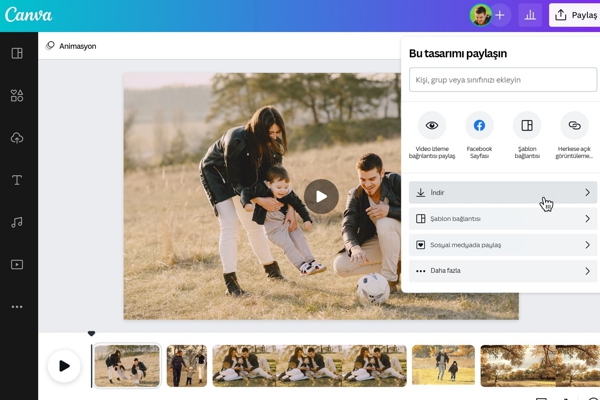
4. Sosyal Uygulamanızın Ayarlarını Kontrol Edin
Videoyu bir sosyal medya uygulamasına yüklemek istiyorsanız, klibinizden sesi kaldırmanız için uygulamanın zaten gerekli yerleşik ayarlara sahip olması oldukça olasıdır. Aşağıda, başlangıçta ses arka planı olan bir videodan sessiz bir Makaranın nasıl oluşturulacağı ayrıntılı olarak açıklanmaktadır.
- Videoyu telefonunuzda açın.
- “Paylaş” düğmesine basın.
- Seçeneklerden Instagram Reels butonunu seçin.
- Makara düzenleme ekranı açılacaktır. “Klipleri düzenle”ye dokunun.
- Video akışının altındaki “Ses ekle” seçeneğine basın.
- Üstteki “Kontroller”i seçin.
- “Kamera sesi” kaydırıcısını sonuna kadar aşağı getirin ve ardından “Bitti”ye basın.
- Sesin artık duyulamadığı Makara düzenleme ekranına geri dönün
- İsterseniz Reel’i yayınlayın veya biraz daha düzenleyin. Örneğin Instagram Reels’inize fotoğraf bile ekleyebilirsiniz.
Benzer şekilde WhatsApp’ta da birisiyle paylaştığınız bir videoyu düzenleyebilir ve sesini kaldırabilirsiniz. İşiniz bittiğinde videoyu yeniden paylaşabilir ve orijinali silebilirsiniz. Çoğu sosyal uygulamanın benzer bir ayarı vardır; yalnızca onu aramanız yeterlidir. Tercih ettiğiniz uygulamanızda bu özellik yoksa her zaman bu yazıda açıklanan diğer yöntemlerden birini kullanabilirsiniz.
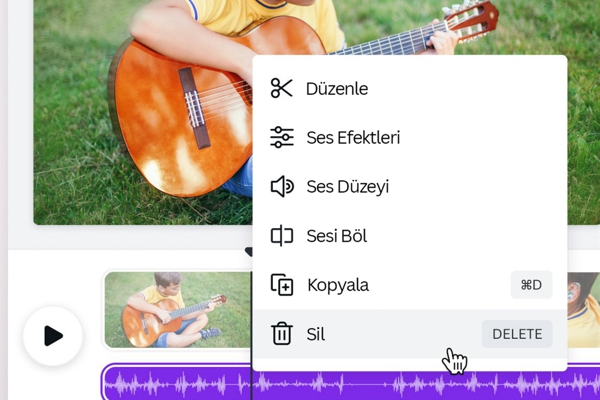
Alternatif İşlemler.
Videoma başka bir ses arka planı ekleyebilir miyim?
Elbette. Videonuzu doğrudan tercih ettiğiniz sosyal uygulamanıza yüklemek gibi birden fazla seçeneğiniz vardır. Örneğin TikTok’taki kliplerinize müzikal bir arka plan ekleyebilirsiniz. İsterseniz bir videoya iki farklı şarkı bile ekleyebilirsiniz . InShot gibi bir video düzenleme uygulaması kullanıyorsanız oradan ses ekleyebilirsiniz.
Videomun sesini seçerek kapatabilir miyim?
Bu mümkündür, ancak yalnızca ekstra özelliklere sahip bir üçüncü taraf video düzenleme uygulaması kullanıyorsanız. Tekrar ediyorum, InShot’ı kullanırken isterseniz sesinizin yalnızca bir kısmını kullanabilirsiniz.
Normalde sessiz olan videoma ses efektleri ekleyebilir miyim?
Evet, videonuza ses efektleri ekleyebilirsiniz. Bunu uygulamanın kendisinden veya video düzenleme uygulamanızdan yapın. Örneğin videonuza doğrudan Instagram’dan eğlenceli bir kriket ses efekti ekleyebilirsiniz.








































